
תוכן עניינים:
- מְחַבֵּר John Day [email protected].
- Public 2024-01-30 09:16.
- שונה לאחרונה 2025-01-23 14:46.
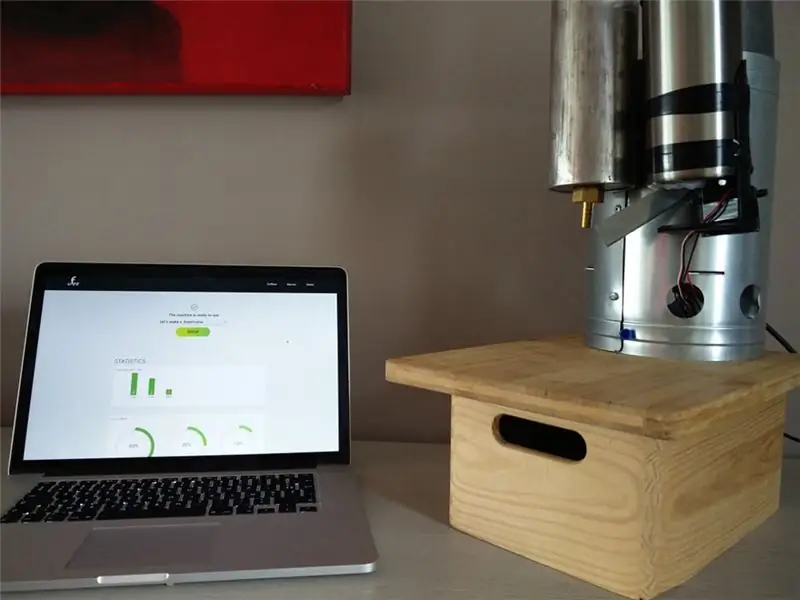
כהוכחת ידע, היינו צריכים ליצור מכשיר IOT שניתן לשלוט בו באמצעות ממשק אינטרנט תוצרת עצמית. מכיוון שאני אוהב קפה, וצורך הרבה ממנו מדי יום, החלטתי להכין מכונת קפה IOT משלי.
מכונת הקפה UFEE: "מכונת הקפה בראשכם"
על מנת להפוך את המכשיר לאוטומטי לחלוטין, אני משתמש בקפה נמס.
שלב 1: מה שאתה צריך
- פטל פאי דגם 3
- מנוע סרוו (ARD-T010051)
- RTC DS3231
-מגבר מונו מסוג CJMCU-832 PAM8302 2.5W מסוג D
- חיישן קנים
- ממסר 5V (10A)
- ממסר מצב מוצק (5V)
- כבל Aux
- צינור מתכווץ
- זרבובית נחושת 2x
- חתיכת ביקון
- צינור סיליקון
- דוד Senseo 1400W
- משאבת סנסאו 22W
- מיכל מים של סנסאו
- מתג קנים (פתוח בדרך כלל)
- חוט קופר
- MCP3008
- 2x LDR
- רמקול 4 אוהם (או סוג אחר)
- 2x 10KΩ נגד
- נגד 5KΩ
- דיודה 1N4007
במקרה שבחרתי למראה תעשייתי למדי, אבל יש הרבה דרכים להתאים את הרכיבים שעשויים להיראות מושכים יותר כשאתה רוצה למקם אותו בבית שלך.
שלב 2: תחילת העבודה

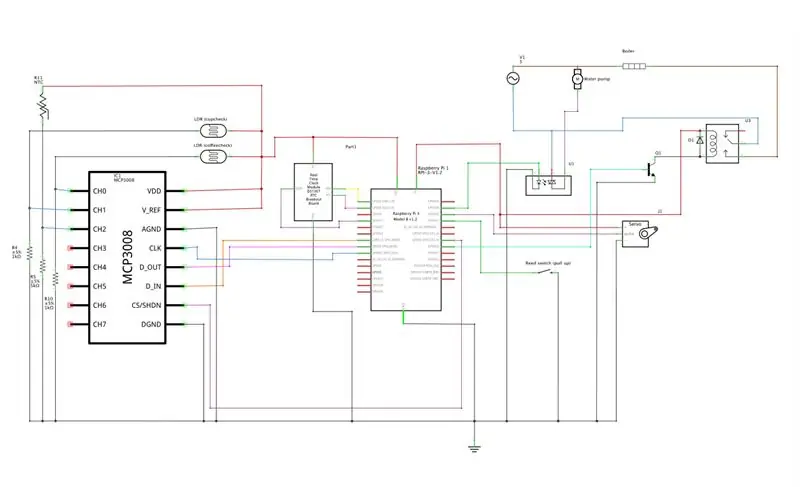
התחלתי בפתיחת מכונת הקפה של Senseo ובדקתי את הרכיבים שבתוכה. כדי לפתוח אותו, אתה מסיר 2 בורג מהחלק האחורי בעזרת מברג טורקס, ויותר משאתה יכול לחטט אותו לפתחי האחיזה.
ברגע שהוא פתוח, כל מה שאתה צריך הוא המשאבה, הדוד והחוטים והצינורות שמחזיקים הכל ביחד.
השלב הבא הוא הרכבת הדוד ושאיבה לתוך המעטפת הרצויה, שכן הדוד ומיכל המים צריכים לשבת נכון על מנת להשתמש בהם. וודא כי התאמה למכל המים יושבת זקופה, צמודה ונגישה בקלות.
לאחר שהושלם, תוכל להתחיל לחבר את הרכיבים בהתאם לתוכנית.
שלב 3: הזרבובית (מראה תעשייתי)




עבור הזרבובית השתמשתי במיכל מתכת קטן בו קידחתי חור גדול מספיק כדי להתאים לחתיכת הביקון. התאם את הצינור לאחד החרירים והדק את החרירים לחתיכת הביקון. לאחר מכן נקדח חורים תואמים במיכל המתכת ובמעטפת, והשתמש בכמה ברגים ואומים כדי להדק אותו למעטפת.
שלב 4: מתקן הקפה (מראה תעשייתי)
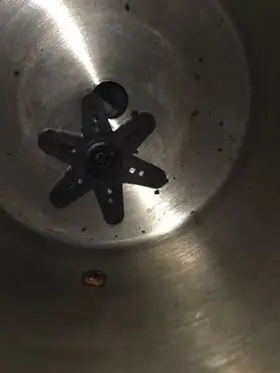



כדי להכיל את הקפה, תזדקק למיכל עם מכסה שקוף שתוכל להרכיב לגוף.
מקדחים 2 חורים באורך 5 מ מ בתחתית:- אחד במרכז המיכל- אחד באמצע בין החור הראשון לצד
הכניסו את הילוך הסרוו דרך החור הקרוב יותר לצד, והברגו את החלק (המצורף בסרוו) עם 6 רגליים. (ראה תמונה 1)
לאחר מכן קח חתיכת מתכת וכופף אותה בצורת מסילה קטנה, וכופף את הפינות ואת קצה חתיכה אחת, כך שתוכל להרכיב אותה לתחתית הפחית מעל החור במרכז. (ראה תמונה 2)
השתמש בסוגר הולם כדי להרכיב את הסרוו חזק יותר לגוף המיכל. (ראה תמונה 3)
לבסוף קודחים חור בגודל 5 מ מ בגב התחתון של המיכל כך שיתאים ל- LDR ועוד כמה כדי להרכיב את המיכל לגוף המכונה. (ראה תמונה 4)
שלב 5: הכנה והתקנה של החיישנים

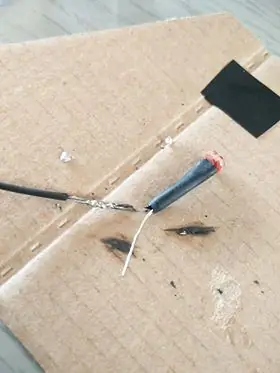

יש NTC מובנה בדוד, אותו אתה יכול לחבר ל- MCP על ידי יצירת מחלק מתח עם נגד נפתח של 5KΩ.
יש להכין תחילה את ה- LDR לבדיקת הקפה והכוס. מכיוון שאני משתמש במעטפת מתכת, יש צורך לבודד אותו היטב כך שלא אקצר אותו עם המארז. אם אתה משתמש גם במעטפת מתכת, בצע את הפעולות הבאות:- שים מעט סרט בידוד סביב כל אחת מהרגליים וכיסה אותו בצינור מתכווץ. (ראה תמונה 1)
- לאחר מכן, חוטי הלחמה לכל אחת מהרגליים וכסו גם את החיבורים בצינור מתכווץ, כך שכל החיבורים מכוסים לחלוטין. (ראו תמונה 2 ו -3)
- חזור על שלבים אלה עבור ה- LDR השני
- הכנס את ראשו של אחד מ- LDR דרך החור שקידחת עבורו במיכל הקפה וכופף את הרגליים. (ראה תמונה 4)
- כריכה עם סרט בידוד כך שאור לא יכול לעבור מהגב.
- הרכיב את ה- LDR השני לתחתית המעטפת בעזרת חתיכת צינור שמתכסה כאשר מניחים כוס, או ישירות לתוך הבסיס בו הנחת את הכוס. (בעת בחירת האפשרות השנייה, וודא שהחיישן מכוסה היטב בחומר שקוף שהוא עמיד למים!)
כדי להרכיב את חיישן הקנים למיכל מים, מלא אותו במים כך שהמגנט יהיה בנקודה הגבוהה ביותר שלו (המים צריכים להיות מעבר לקו המינימום). לאחר מכן תוכל להקשיב כאשר האלמנט מתחלף, או לחבר אותו ל- rpi או לארדואינו ולהדפיס את הערך ברציפות.
כאשר אתה בטוח שאתה יודע את המקום המדויק של החיישן, הר אותו בחוזקה מאוד למכל המים והוסף כמות נרחבת של דבק חם כדי לוודא שצינור הזכוכית לא יישבר (זה רגיש מאוד). (ראה תמונה 5)
שלב 6: החיווט והכיול


הרכיבו את ה- Raspberry pi ואת הרכיבים הגדולים יותר בתוך קופסת עץ עם קרש רכוב בחלקו העליון (בסיס היכן שהמכונה והכוס עומדים). השתמשתי בוולקרו כדי לטעון את הפאי ואת הרכיבים בתוך הקופסה. אתה יכול להרכיב הכל ישירות לסיכות GPIO, או להשתמש בלוח או במעגל אם אתה מעדיף.
לכיול החיישנים, בדוק את הערכים שאתה מקבל בשני מצבים ובתאורות שונות והתאם אותם בקוד. (שלי אולי עובד או לא). אותו דבר לגבי ה- NTC.
הערה: האופן בו הערכים משתנים תלוי באם אתה שם את מעבד הנפתח או את LDR/NTC במקום הראשון. כאשר תוסיף לראשונה את הנגד עם LDR, תקבל ערך גבוה יותר לחשיפת אור נמוכה יותר. (1023 חשוך לחלוטין).
כאשר אתה רוצה להשתמש במערכת האזעקה מהפרויקט, עליך להלחים כבל עזר ל- + - ו- GND של המגבר, והרמקול לפיני הפלט של המגבר. לאחר מכן הוסף גם 5V ללוח. (זה משמש כמתח התייחסות להגברת הצליל). לאחר מכן תוכל עדיין לכוונן את עוצמת הקול בעזרת הפוטנציומטר שעל הלוח.
שלב 7: פריסת המערכת
ודא שיש לך דגם Raspberry Pi 3 עם Raspbian מותקן ו- zeroconf מוגדר כך שתוכל להגדיר אותו ללא ראש על צינור SSH.
אם אינך יודע כיצד לעשות זאת, עקוב אחר מדריך זה להבזק Raspbian לכרטיס ה- SD שלך. כדי להגדיר את zeroconf, פתח את כרטיס ה- SD במחשב שלך וערוך את קובץ cmdline והוסף את הדברים הבאים לסוף הקובץ (צריך להיות שורה אחת)
ip = 169.254.10.1
על מנת שתוכל להתחבר ל- pi שלך באמצעות ssh, עליך להפעיל אותו. אתה יכול לעשות זאת על ידי הוספת קובץ בשם SSH בספריית האתחול ללא סיומת (אין. Txt).
כאשר זה מוגדר, אתה יכול לעשות צינור SSH ל- Raspberry Pi שלך באמצעות הפקודה ssh במסוף UNIX, או באמצעות Putty במחשב Windows.
בפעם הראשונה שאתה נכנס ל- pi, האישורים הם הבאים:
שם משתמש: pipassword: פטל
כדי לוודא שפי הפטל שלך מעודכן לחלוטין, הנח את הפקודה הבאה במסוף:
עדכון sudo apt && sudo apt upgrade
כעת תוכל להתקין את החבילות הדרושות על ידי הוצאת הפקודה הבאה:
sudo apt install -y python3-venv python3-pip python3-mysqldb mariadb-server uwsgi nginx uwsgi-plugin-python3
לאחר מכן, הוסף ספרייה חדשה לספריית הבית שלך עם שם מתאים (למשל ufee) ונכנס לתוכה:
mkdir project1 && cd project1
לאחר מכן ברצונך להתקין סביבה וירטואלית שבה יישום יישום. אתה יכול לעשות זאת באמצעות הפקודות הבאות:
python3 -m venv-מערכת-אתר-חבילות env
מקור env/bin/activ
python -m pip התקן את mysql-connector-python argon2-cffi Flask Flask-HTTPAuth Flask-MySQL mysql-connector-python passlib
עכשיו הסביבה הווירטואלית שלך פועלת. עכשיו אתה יכול להעתיק את הקוד מה github שלי שם. אתה יכול למצוא אותו כאן. תוכל גם לשכפל אותו באופן מיידי באמצעות הפקודה הבאה:
שיבוט git
לאחר מכן, נתקין את מסד הנתונים:
sudo mariadb <ufee/sql/init_db.sql && sudo mariadb <ufee/sql/ufeedump.sql
התצורה של NGINX ו- UWSGI:
שנה את 'ג'ושי' בקבצי התצורה עם שם המשתמש שלך בעזרת הפקודה הבאה:
sed -i s/joshy/$ USER/g conf/*
להוסיף ולהפעיל את השירותים:
sudo cp conf/project1-flask.service/etc/systemd/system/
sudo systemctl daemon-reload
sudo systemctl הפעל את project1-flask.service
ולבסוף הגדר את NGINX:
sudo cp conf/nginx/etc/nginx/sites-available/ufee
sudo rm/etc/nginx/sites-enabled/default
sudo ln -s/etc/nginx/sites-available/ufee/etc/nginx/sites-enabled/ufee
sudo systemctl הפעלה מחדש של nginx.service
sudo systemctl אפשר project1-flask.service
כעת המערכת אמורה לפעול! תהנה מהקפה שלך;)
מוּמלָץ:
תצוגת STONE +STM32 +מכונת קפה: 6 שלבים

תצוגת STONE +STM32 +מכונת קפה: אני מהנדס תוכנת MCU, קיבל לאחרונה פרויקט להיות מכונת קפה, דרישות משק הבית עם הפעלת מסך מגע, הפונקציה טובה, היא מעל הבחירה במסך אולי לא טובה במיוחד, למרבה המזל, את הפרויקט הזה אני יכול להכריע
מכונת קפה חכמה - חלק מהמערכת האקולוגית של SmartHome: 4 שלבים

מכונת קפה חכמה - חלק ממערכת המערכת האקולוגית של SmartHome: מכונת קפה פרוצה, הפכה אותה לחלק ממערכת האקוסיסטם של SmartHome ברשותי מכונת קפה ישנה וטובה של דלונגי (DCM) (לא קידום מכירות ורוצה שתהיה "חכמה". לכן, פריצתי אותה על ידי התקנת ESP8266 מודול עם ממשק למוח/מיקרו -בקר שלו באמצעות
משאבת מכונת קפה חכמה הנשלטת על ידי Raspberry Pi ו- HC-SR04 חיישן אולטרסאונד ו- Cloud4RPi: 6 שלבים

משאבת מכונת קפה חכמה הנשלטת על ידי Raspberry Pi ו- HC-SR04 חיישן אולטרא סאונד ו- Cloud4RPi: בתיאוריה, בכל פעם שאתה הולך למכונת הקפה לכוס הבוקר שלך, יש רק סיכוי של אחד לעשרים שתצטרך למלא את המים טַנק. אולם בפועל נראה כי המכונה איכשהו מוצאת דרך להטיל עליך תמיד את המטלה הזו. ה
מכונת קפה מופעלת IoT: 9 שלבים (עם תמונות)

מכונת קפה מופעלת IoT: הוראה זו נכנסת לתחרות IoT - אם אתה אוהב אותה, אנא הצביע עבורה! כדי להפוך את זה לאיכשהו. הייתי חייב
מכשיר JavaStation (מילוי עצמי מלא אוטומטי של מכונת קפה IoT): 9 שלבים (עם תמונות)

JavaStation (מילוי עצמי אוטומטי לחלוטין של מכונת קפה IoT): מטרת הפרויקט הזה הייתה לייצר מכונת קפה אוטומטית מלאה המבוססת על קול אשר ממלאת את עצמה במים באופן אוטומטי וכל מה שאתה באמת צריך לעשות זה להחליף את הפטרונים ולשתות את הקפה שלך; )
